iPad から VSCode Server にアクセスする
Hello, Zenn!
今回 Zenn で初めて記事を書きます!!!うおおおおおおおおおおおお!
UI がとってもモダンで大好きです(* 'ᵕ' )イイヨッ!
iPad から VSCode Server にアクセスした際、戸惑ったことがあったので記事にします.
VSCode Server の構築
こちらの記事を参考に、使用していない Android Device 上で VSCode Server を立ち上げました.
また、code-server を実行して、Server と GitHub アカウントの紐づけを行いました.
iPad からアクセス
Server の立ち上げ
$ code-server
を実行すると
root@localhost:~# code-server
Open this link in your browser https://insiders.vscode.dev/+ms-vscode.remote-server/[server-name]
という風に表示されます.
iPad の Safari で https://insiders.vscode.dev/+ms-vscode.remote-server/[server-name] にアクセスします.(Safari だとホーム画面に追加できます)
GitHub アカウントにログインすると使用できるようになります.
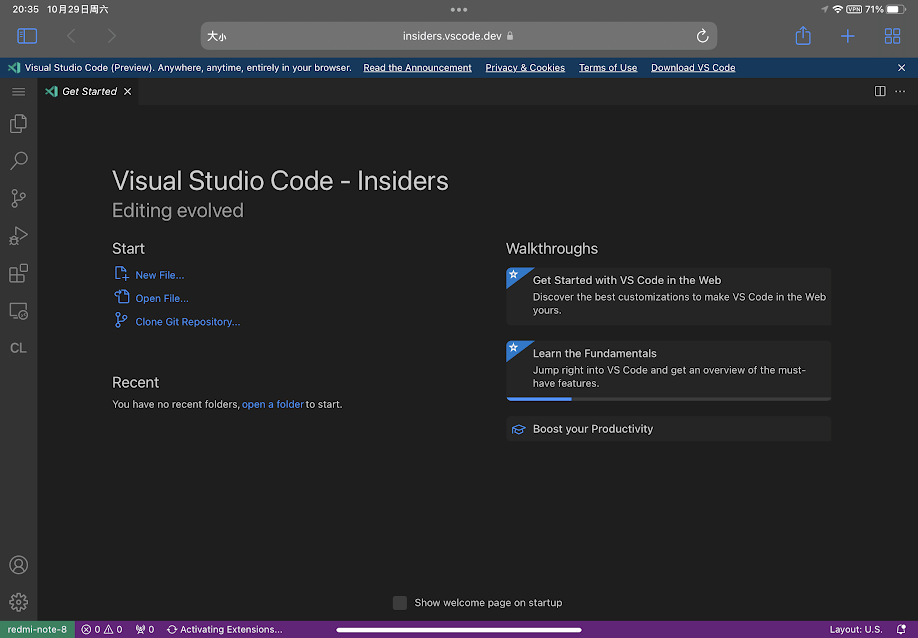
ホーム画面への追加
Safari の右上にある共有ボタンから、ホーム画面への追加が可能です.
ホーム画面に追加した insiders.vscode.dev を開きます.
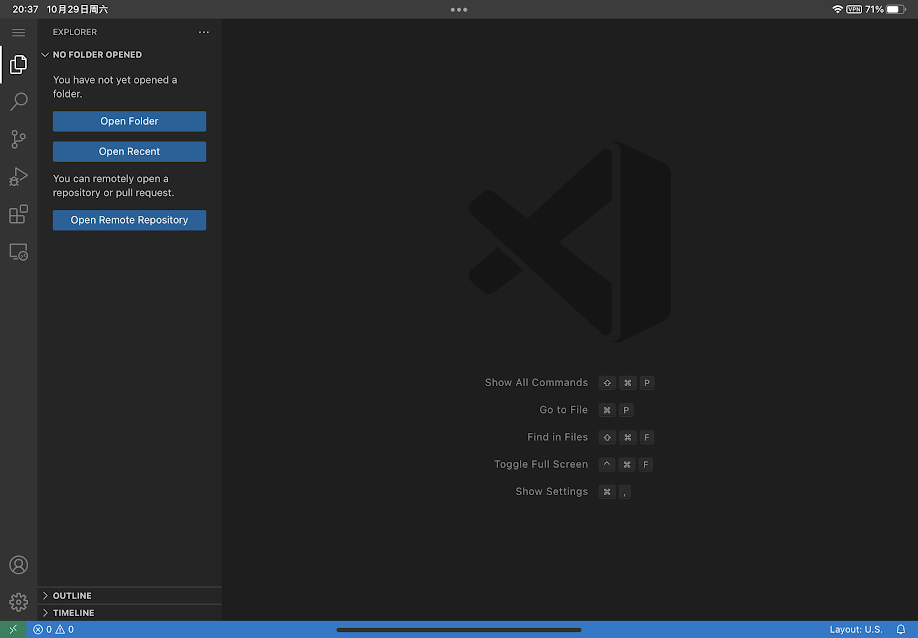
この状態ではまだ VSCode Server にアクセスできていません.
Cmd + Shift + P でコマンドパレットを表示し、Remote-Tunnels: Connect to Tunnel... を選択.その後、VSCode Server の名前を選択します.(今回は redmi-note-8 としています)

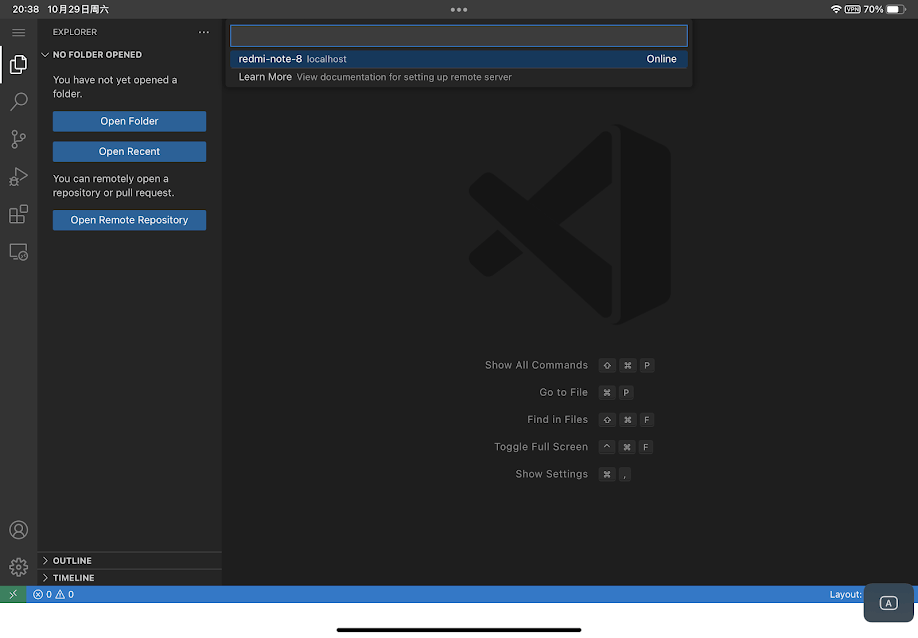
これで VSCode Server にアクセスできました.

設定の更新
これで終わりではありません.
Terminal が正常に表示されないのです.
vscode ipad terminal doesn't update とググったところ、こちらに辿り着き、無事表示の問題は解決されました.
Cmd + , で設定を開き、gpu と検索します.そして、Gpu Acceleration を off にします.

これで Terminal が正常に表示されるようになりました🥳🥳🥳
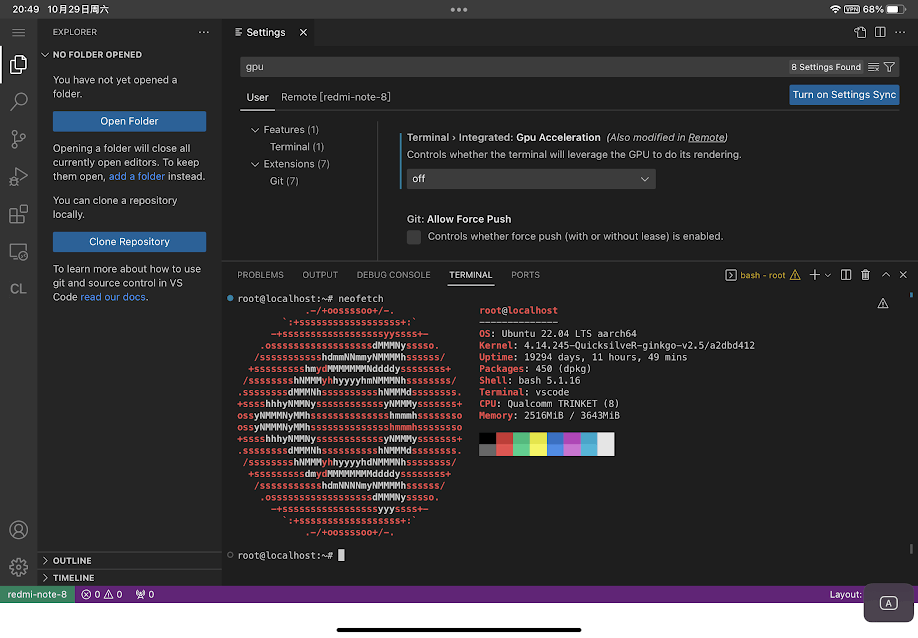
おまけ
僕の学校の無線 LAN からでは通常 Discord、哔哩哔哩、VSCode Server 等にアクセスできないのですが、こちらのアプリを使用したらアクセスできるようになりました.

Discussion